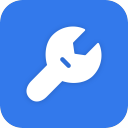筆記本換了內存條藍屏怎么辦
- 2023-07-07 14:08:52 分類:幫助
有些用戶,在給自己的筆記本換了內存后,出現了藍屏的問題,不知道什么情況,這篇文章是本站給遇到該問題的用戶帶來的筆記本換了內存條藍屏解決方法。
1、檢查內存條是否正確安裝:請確保內存條完全插入到筆記本電腦的內存插槽中,并且插槽固定扣住了內存條
2、反復插拔內存條:有時候內存條插入不穩定或銅片上的臟污會導致藍屏問題。您可以嘗試反復插拔內存條以確保良好的連接。同時,使用橡皮擦輕輕擦拭內存條的金手指,以去除可能存在的臟污
3、檢查內存條的兼容性:請確認您選擇的內存條與您的筆記本電腦兼容。您可以查看您筆記本電腦的官方文檔或聯系廠商以獲取兼容的內存條型號和規格
4、還原到原有內存條:如果更換內存條后出現藍屏問題,您可以嘗試將原有的內存條重新安裝到筆記本電腦上,并檢查是否仍然出現問題。如果問題解決,則表示新的內存條可能存在兼容性或質量問題
5、進行內存測試:使用專業的內存測試工具,如Windows自帶的內存診斷工具(Windows Memory Diagnostic)或藍屏修復工具,對新安裝的內存條進行全面的測試,以排除內存硬件問題
Windows自帶的內存診斷工具(Windows Memory Diagnostic)
1、按【Win】鍵,或點擊任務欄上的【開始圖標】,當然也可以按【 Win + S 】組合鍵,打開【Windows 搜索】,或點擊任務欄上的【搜索圖標】;
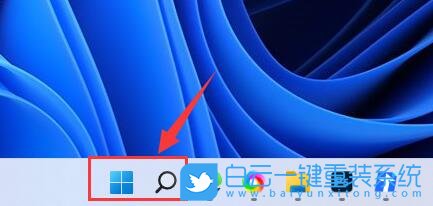
2、頂部搜索欄,搜索并點擊打開系統給出的最佳匹配【控制面板應用】;
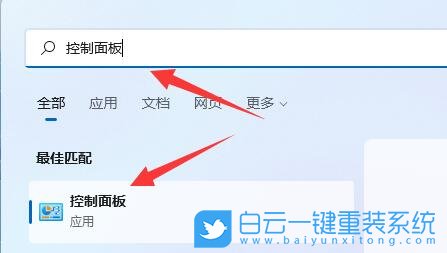
3、控制面板窗口,找到并點擊打開【系統和安全】;
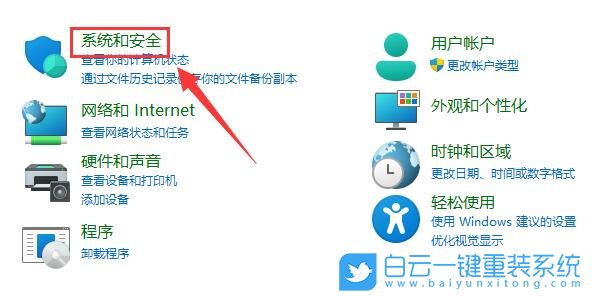
4、接著,再找到并點擊打開【Windows 工具】;
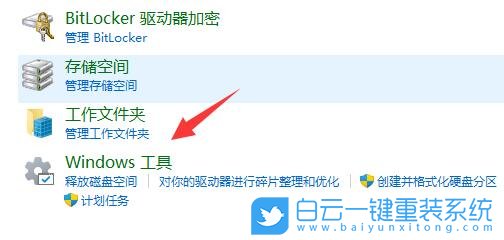
5、雙擊運行其中的【Windows 內存診斷工具】;
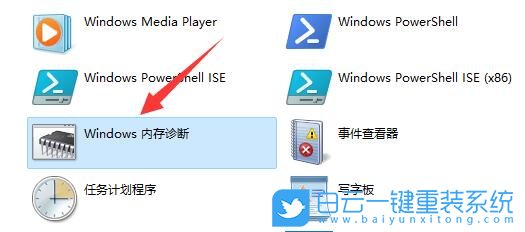
6、這時候會彈出Windows 內存診斷窗口,點擊【立即重新啟動并檢查問題(推薦),請在重新啟動前保存工作并關閉任何打開的程序】;
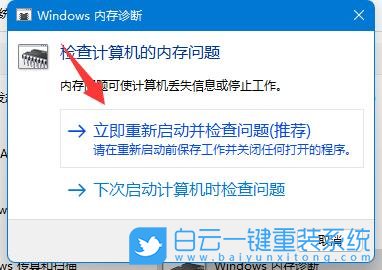
藍屏修復工具
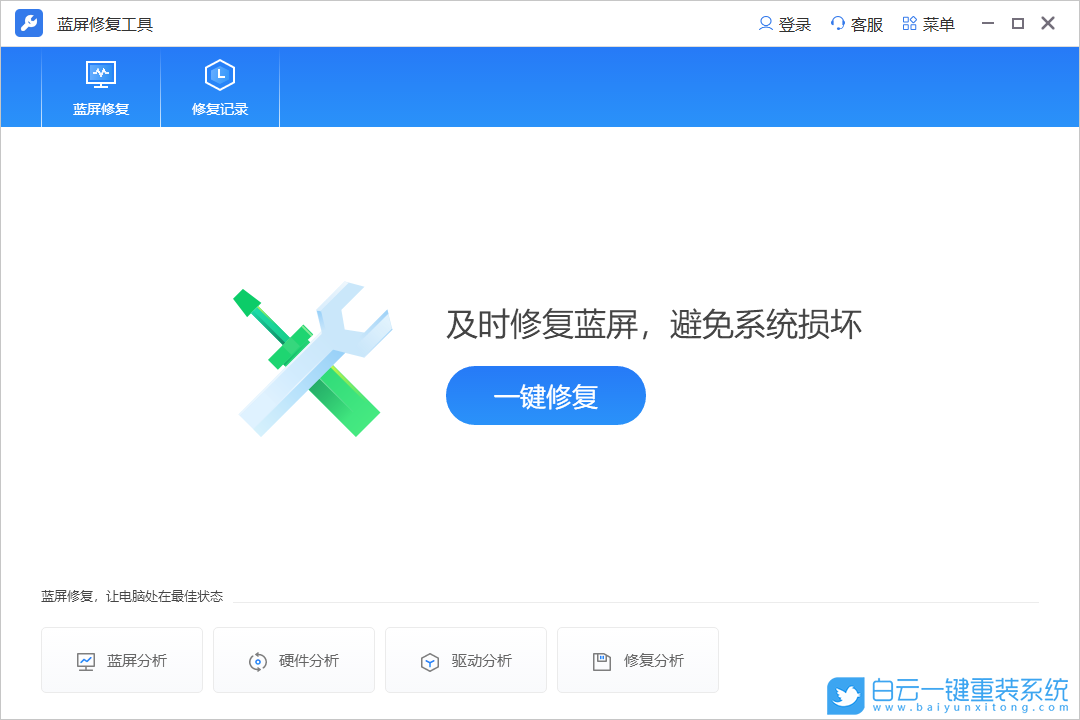
全面修復,解決多種藍屏問題
這款藍屏修復工具具備全面的修復能力,能夠檢測和修復Windows系統中的各種常見藍屏問題,包括硬件驅動沖突、錯誤的系統配置等。它提供多種修復策略,確保修復的準確性和可靠性,讓你告別藍屏的困擾。
一鍵修復,輕松操作
使用這款藍屏修復工具,你只需點擊幾下鼠標,即可輕松解決藍屏問題。工具內置了一鍵修復功能,讓修復過程變得簡單而高效。不再需要繁瑣的手動操作,節省了你的時間和精力。
藍屏分析,快速定位問題
這款藍屏修復工具內置了強大的藍屏分析引擎,能夠解讀藍屏錯誤代碼,并提供詳細的錯誤信息和錯誤源。通過藍屏分析,你可以快速定位藍屏問題的具體原因,為后續的修復工作提供有力支持。
硬件分析,精準識別問題
這款工具還能對系統硬件進行全面的分析,包括內存、硬盤、CPU等。通過硬件分析,它可以確定可能導致藍屏的硬件問題。你可以根據分析結果對硬件進行維護或更換,提高系統的穩定性。
驅動分析,智能更新驅動
這款藍屏修復工具可以掃描系統中的驅動程序,并檢測不穩定、過時或沖突的驅動。它會警示用戶并提供推薦的驅動更新,幫助你解決由于驅動問題引起的藍屏。智能的驅動分析功能讓你不再為找不到合適驅動而煩惱。
修復分析,提供詳盡解決方案
藍屏修復工具提供詳細的修復分析報告,列出了可能的修復方法和操作步驟。根據報告中的指導,你可以有針對性地解決藍屏問題,避免盲目嘗試各種方法。修復分析報告是你解決藍屏問題的有力指南。
這款藍屏修復工具通過掃描系統文件、分析錯誤日志和檢測硬件配置等方式,全面判斷藍屏問題的根源所在。它基于大量實時數據和統計分析,進行智能診斷,并給出最佳的修復策略。讓你擺脫藍屏的困擾,享受穩定高效的電腦使用體驗。

Win10如何在非觸屏設備打開經典模式屏幕鍵盤|怎么打開屏幕鍵盤使用搭載win10系統的 觸屏設備用戶打開屏幕鍵盤,可以直接按設置 - 設備 - 輸入,里面就可以找到屏幕鍵盤的開關。 但是對

聯想拯救者刃7000K 2021臺式電腦11代CPU怎么裝Win7聯想拯救者刃7000K 2021系列臺式電腦,是聯想推出的臺式電腦,目前共有4款產品。英特爾酷睿i開頭11代系列處理器,默認預裝